
ブログサイトを1から立ち上げるのにあたり、実施した事、苦労した事などを書いていきます。
初回はサーバの準備に関する記事です。
webサイトを構築する際、メンテナンスを重視してCMSを導入するかしないかという事を考えますが、今回はブログとなるので、wordpressを使用して、サイトの運用をする事としました。更新頻度の少ないページについては、わざわざCMS化する必要は無いと思います。
まず、webサーバーの準備ですが、自宅にサーバーを置いて運用すると、サーバー購入費やらネットワーク費用やらセキュリティ対策等、とんでもない金額がかかってしまいます。
ですので、サーバーは借りた方が断然お得です!
サーバーを借りるとなると、以下の4点が主な方法となっています。
- 共用レンタルサーバー
- 専用レンタルサーバー
- VPS(仮想専用サーバー)
- クラウドサーバー
4点ともにメリット、デメリットはありますが、用途に合わせて選択するのが一番です。
今回のサイト立ち上げでは、「なるべく安価で」という事を第一に考え、VPSを選択しました。
VPSのメリットとしては、専用レンタルサーバーのように、ある程度サーバーの設定を自分が行えること、クラウドサーバーよりも安く、定額で利用できることがあげられます。
デメリットは、CPU、メモリ、ディスク容量の変更ができないサービスが多く、容量を上げる場合は、別途サーバーを構築して、移管する必要が出てきます。ただ、ブログが主な内容のサイトですので、リソースを上げる事は殆どないと思いました。上げる必要が出てきた場合は、嬉しい悲鳴ですしね!
VPSサーバーは、GMOが運営する「ConoHa VPS」にしました。
理由としては、月額880円で2Core、1GBメモリー、SSD100GBのサーバーを定額で利用できるからです。
この定額という部分が大きいです。
従量課金のサービスもありますが、月額いくらかかるのかを判断できず、ちょっとしたミスですごい通信量がという事も起きてしまう可能性があります。そういったリスクを回避でき、かつ安価で利用できるという事で、こちらのサービスを利用しました。
他のVPSサービスでは、さくらインターネットのVPSも同じくらいの金額で利用できます。
さくらインターネットの石狩データセンターは、北海道で起きた大停電を乗り切った実績のあるところでもあります。
安価でという理由から、今回は「ConoHa VPS」にしています。
契約者情報、支払方法を設定すると、サーバーの申し込みができます。ここでサーバー情報の入力が完了すると、すぐにサーバーを利用することができます。
まず、利用するサーバーのOSですが、費用を安くおさえるため、「Linux」での運用を行います。サーバーの設定は、コマンドを入力して行う事になりますが、設定作業が終わってしまえばコマンドを使用することは少なくなりますのでなんとかります。
今回は「CentOS 7.4」を使用して構築しました。理由は、聞ける人が近くに居たからです。。。
CentOSは、2020年7月現在CentOS8が出ていますが、ファイアーウォールの仕様等、変更になっている部分があるため、とりあえず7で作ってくれと言われました。次に何か作るときは、CentOS8でやってみたいと思います。
次回は、OSの設定を書いていきます。サーバーは契約を開始した時点で、起動していますので、セキュリティ設定を行わずに作業を終了する場合は、サーバーを停止状態にした方が安全です。サーバーの停止・起動は、管理画面から行うことができます。
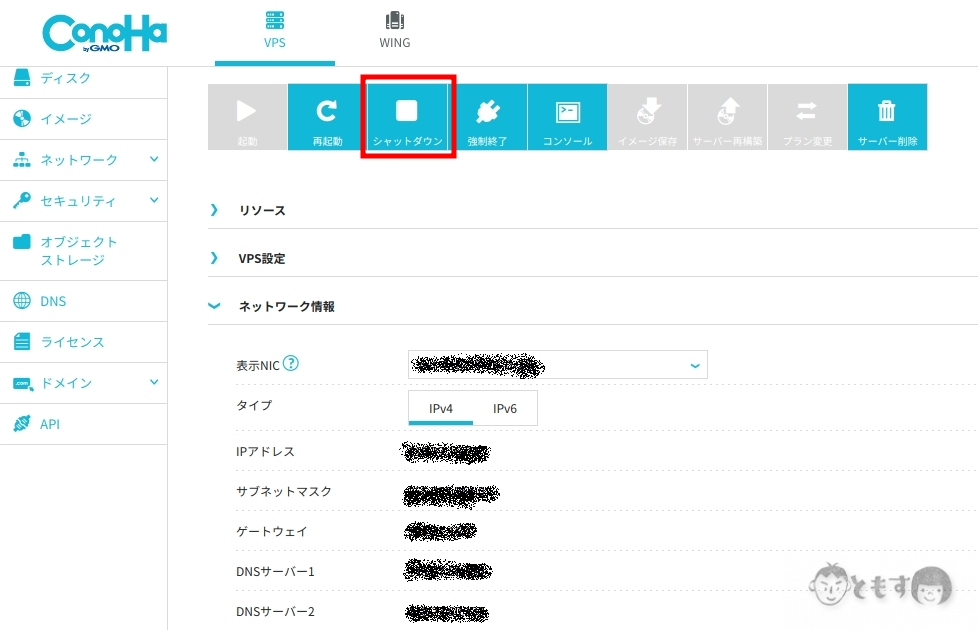
スポンサードリンク

